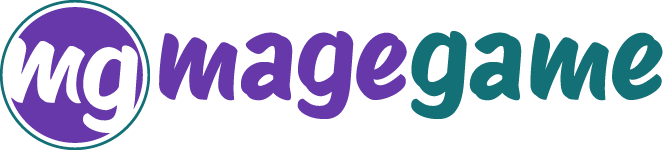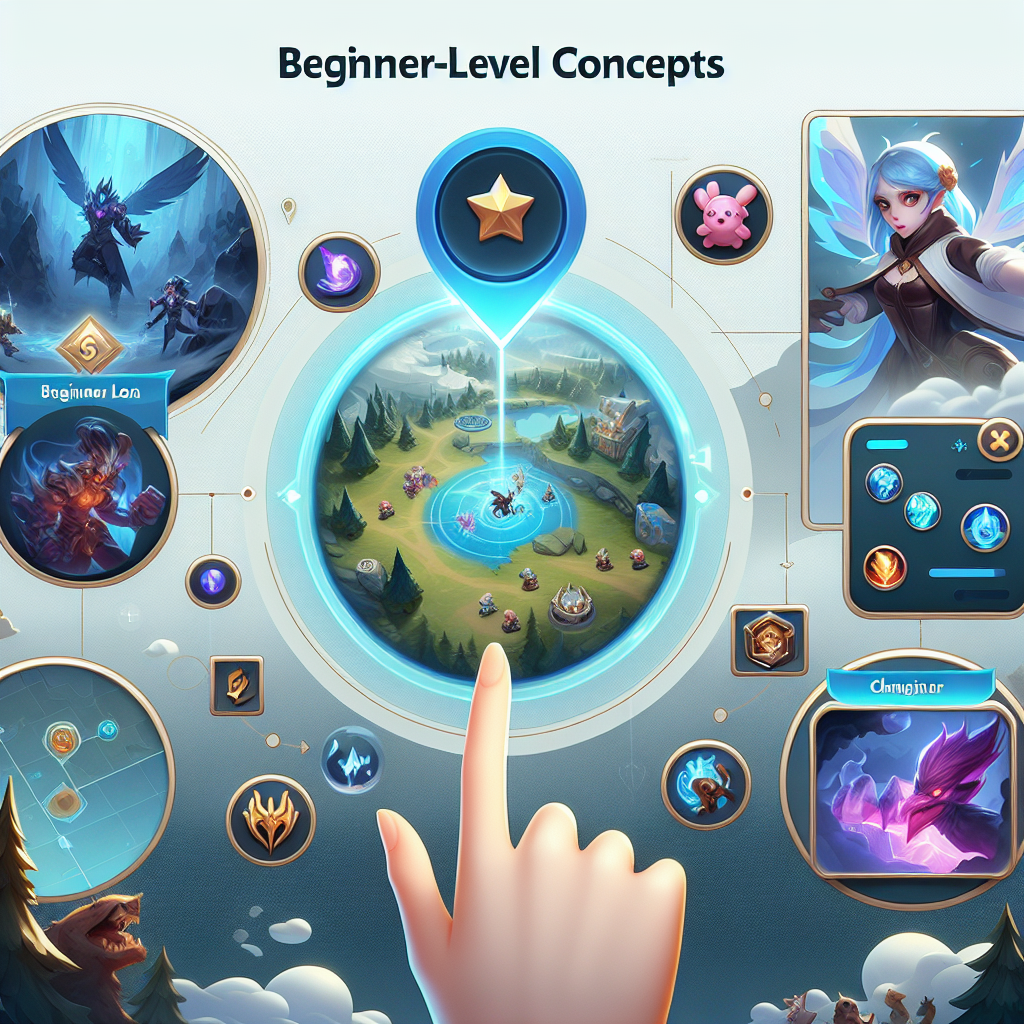Mobile Legends merupakan salah satu game MOBA (Multiplayer Online Battle Arena) paling populer di Indonesia. Meskipun game ini dirancang untuk perangkat seluler, banyak pemain yang lebih memilih pengalaman bermain di layar yang lebih besar dengan menggunakan laptop. Pertanyaannya, bagaimana cara main Mobile Legends di laptop tanpa lag? Artikel ini akan memberikan panduan lengkap yang SEO-optimized dan dapat membantu Anda menikmati game ini dengan lancar.
Keuntungan Bermain Mobile Legends di Laptop
Sebelum kita masuk ke langkah-langkahnya, ada baiknya kita pahami beberapa keuntungan bermain Mobile Legends di laptop:
- Pengalaman visual yang lebih baik: Dengan layar yang lebih besar, Anda dapat melihat peta dan detail grafis lebih jelas.
- Kontrol yang Lebih Mudah: Menggunakan keyboard dan mouse dapat memberikan kontrol yang lebih presisi dibandingkan dengan layar sentuh.
- Performa Lebih Stabil: Laptop cenderung memiliki spesifikasi yang lebih tinggi dibandingkan perangkat seluler sehingga dapat menjalankan game dengan lebih mulus.
Langkah-langkah Bermain Mobile Legends di Laptop
Berikut adalah langkah-langkah cara bermain Mobile Legends di laptop:
1. Instal Emulator Android
Untuk memainkan Mobile Legends di laptop, Anda memerlukan emulator Android. Emulator ini memungkinkan Anda menjalankan aplikasi Android di perangkat komputer. Beberapa emulator populer yang bisa Anda coba adalah:
- Bluestacks: Emulator ini cukup populer dan memiliki banyak fitur untuk mendukung permainan game.
- Noxplayer: Alternatif lain dengan performa yang cukup baik dan mudah digunakan.
- Ldplayer: Dikenal dengan performanya yang ringan dan cepat.
Cara Instal Bluestacks:
- Unduh Bluestacks: Kunjungi situs resmi BlueStacks dan unduh versi terbaru.
- Instal Bluestacks: Buka file instalasi yang telah diunduh dan ikuti instruksi instalasi.
- Login Akun Google: Untuk mengakses Google Play Store, Anda perlu login menggunakan akun Google.
2. Instal Mobile Legends di Emulator
Setelah emulator terpasang, berikut langkah-langkah untuk menginstal Mobile Legends:
- Buka Google Play Store di Emulator: Setelah login, cari aplikasi Mobile Legends.
- Klik Instal: Ikuti proses instalasi hingga selesai.
- Mulai Game: Setelah terinstal, Anda dapat membuka game dan memulai petualangan Anda di Mobile Legends.
3. Optimasi Setting untuk Meminimalisir Lag
Untuk memainkan Mobile Legends tanpa lag, Anda perlu poker menyesuaikan beberapa pengaturan:
Pengaturan Emulator:
- Alokasikan Sumber Daya yang Cukup: Pastikan CPU dan RAM yang dialokasikan untuk emulator memadai. Ubah pengaturan ini dalam menu ‘Settings’ di emulator Anda.
- Update Emulator ke Versi Terbaru: Versi terbaru biasanya menyertakan optimasi performa dan bug fixes.
Pengaturan Game:
- Sesuaikan Grafis: Pilih pengaturan grafis yang sesuai dengan kemampuan laptop Anda. Jika spesifikasi rendah, pilih ‘Low’ untuk semua opsi grafis.
- Nonaktifkan Efek Tidak Penting: Matikan efek-efek yang tidak diperlukan untuk meningkatkan performa.
Kiat Mengatasi Masalah Lag
Jika Anda masih mengalami masalah lag saat bermain, coba tips berikut:
- Tutup Aplikasi Lain: Pastikan tidak ada aplikasi lain yang berjalan di latar belakang dan mengonsumsi sumber daya.
- Cek Koneksi Internet: Koneksi yang stabil sangat penting. Gunakan koneksi Wi-Fi dengan kecepatan yang memadai.
- Perbarui menggerakkan grafik: Pastikan driver kartu grafis Anda sudah diperbarui ke versi terbaru.
Kesimpulan
Bermain Mobile Legends di laptop memiliki banyak keuntungan bagi para gamer yang ingin pengalaman bermain lebih nyaman dan optimal. Dengan mengikuti langkah-langkah di atas, Anda bisa bebas dari masalah lag dan menikmati permainan dengan lancar. Selalu pastikan untuk menyesuaikan pengaturan sesuai dengan kemampuan laptop Anda dan periksa koneksi internet agar pengalaman bermain semakin maksimal. Selamat bermain dan jadilah legenda di medan pertempuran!